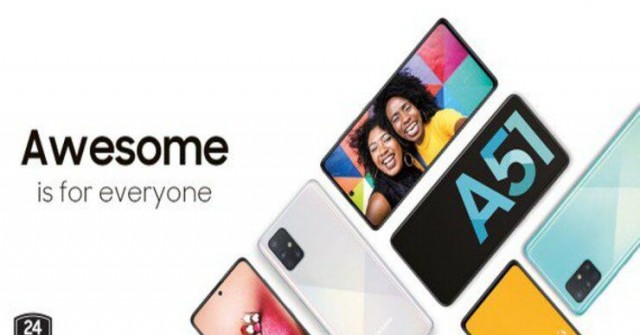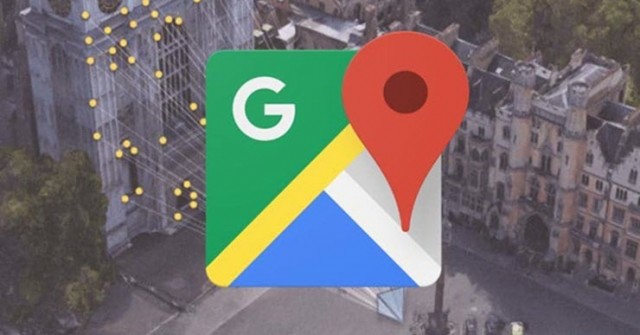Bạn vừa nhận một thông báo "Error: 87" khi chạy lệnh DISM trên PC của bạn? Đây là lỗi khá phổ biến và bạn có thể khắc phục dễ dàng.
Gõ đúng lệnh
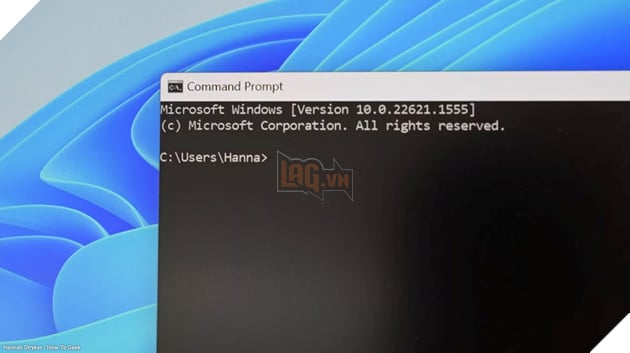
Lý do phổ biến nhất khiến bạn gặp lỗi 87 khi chạy lệnh DISM là bạn đã nhập sai lệnh. Bạn có thể đã thêm một khoảng trắng hoặc xóa một khoảng trắng trong dòng lệnh mà bạn đã nhập.
Chạy CMD với tư cách Quản trị viên
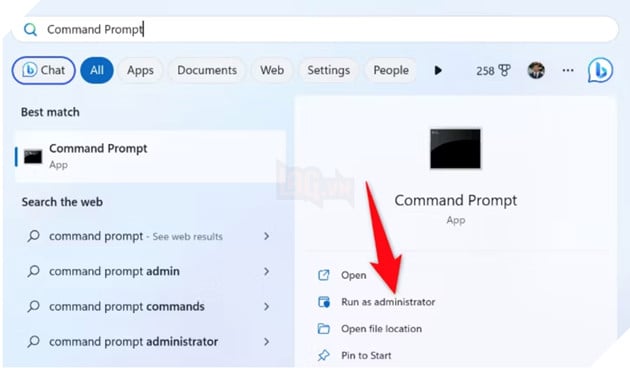
Một lý do khác khiến bạn gặp lỗi khi chạy lệnh DISM là bạn đang sử dụng Dấu nhắc Lệnh (CMD) mà không có đặc quyền của quản trị viên. Lệnh này yêu cầu quyền quản trị để hoạt động bình thường.
Để khắc phục điều đó, hãy khởi chạy Command Prompt với tư cách quản trị viên. Làm điều đó bằng cách mở menu "Start" của PC, tìm "Command Prompt" và chọn "Run as Administrator".
Lưu ý là hãy chọn "Yes" trong thông báo "User Account Control". Sau đó, chạy lệnh DISM của bạn.
Cập nhật Win
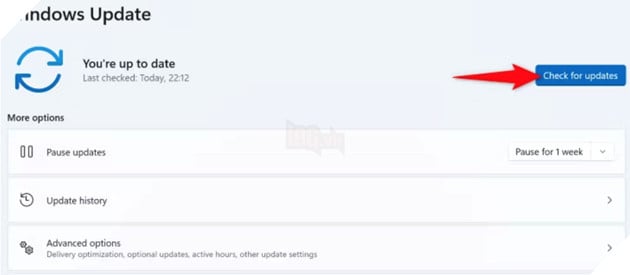
Phiên bản Windows cũ và có lỗi có thể khiến các lệnh hệ thống của bạn gặp trục trặc. Đây có thể là trường hợp với lệnh DISM của bạn.
Bạn có thể thử giải quyết các sự cố hệ thống của mình bằng cách cập nhật phiên bản Windows. Các phiên bản mới hơn mang đến các bản sửa lỗi mới nhất giúp khắc phục các sự cố hiện có trong hệ thống của bạn.
Để cập nhật PC chạy Windows 11, hãy điều hướng đến Cài đặt